
リモートデスクトップを全画面表示で起動する
ちょっと遠くに離れているWindowsマシンを触りたいときに便利な「リモートデスクトップ」使っている方も多いと思います。
接続時に「画面の設定」を「全画面表示」にしておくと、画面いっぱいに広がって(フルスクリーンモード)、「接続バー」と呼ばれる接続先が表示されてるバーのみが出てきます。
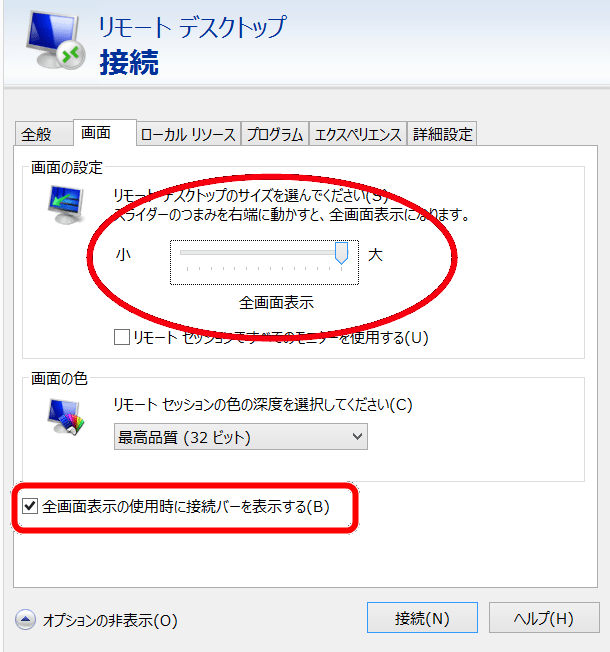
左側のピンをクリックすると普段は「接続バー」すら出てこないという、とってもステキな仕様になっています。
![]()
リモートデスクトップの全画面表示を解除してしまうと・・・
ところが、いったん全画面表示を解除して通常のウィンドウ表示にすると、次回最大化ボタンを押しても、フルスクリーンになってくれません。
むしろ、スクロールバーなんかが表示されて、かえって使いにくくなってしまいます。
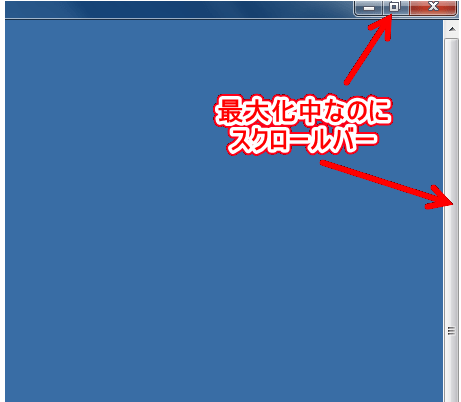
なんとかならんかぁ~と調べたところ、なんと簡単な方法が!
リモートデスクトップをフルスクリーンモードに戻す方法
フルスクリーンモードにするキーボードショートカットが用意されていました!
Ctrl + Alt + Break
正確には、「 Ctrl + Alt + Break」は、全画面表示のフルスクリーンモードとウィンドウ表示のトグルスイッチになっています。
なお、ノートパソコンなど、キーボードが標準の109キーボードではない場合は、Breakキーがない機種もあります。
FnキーとBで代用だったり、FnキーとPauseだったり。
Ctrl + ScrLk とか、Ctrl + Pauseの機種もあるようです。
見つからない場合は、お持ちのパソコンやキーボードのマニュアルを見てみてください。
Microsoftのサイトには、ほかにも便利なキーボードショートカットが掲載されていました。
リモート デスクトップ接続でどのショートカット キーを使用できますか。
Keyboard shortcuts in Windows - Microsoft Support
Learn how to navigate Windows using keyboard shortcuts. Explore a full list of taskbar, command prompt, and general Wind...
リモートデスクトップを全画面表示できないのを修正するパッチが出ているそうです!
Microsoftから修正パッチ(KB2582172)が出ているそうです。
情報ありがとうございました!
Remote desktop is not displayed in Full-Screen mode when the screen resolution is 1366× 768 pixels in Windows 7 or in Windows Server 2008 R2 - Microsoft Support
Fixes an issue in which a remote desktop is not displayed in Full-Screen mode in RDC. This issue occurs if you configure...
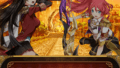

コメント
Windows7のバグなので修正プログラムを適用することで
正しくフルスクリーン表示されるように治りますよ。
Microsoftより修正プログラムが公開されています。(KB2582172)
パッチが出てたんですね~
情報ありがとうございます!
今後ともどうぞよろしくお願いいたします。